Nintendo Switch je zaista praktična i prilagodljiva konzola, ali postoji nekoliko podešavanja koja možda niste otkrili, a koja mogu značajno poboljšati vaše iskustvo korišćenja. Nijedno od ovih podešavanja nije aktivirano po defaultu, stoga, ukoliko niste upoznati s njima, vrlo je moguće da ne koristite sve mogućnosti vašeg Switch-a.
Ukoliko želite da saznate kako da produžite vek trajanja baterije vašeg Switch-a, postignete brže preuzimanje sadržaja, i dobijete bolju grafiku dok igrate na TV-u, nastavite sa čitanjem, jer sve to, i još mnogo toga, možete pronaći u tekstu koji sledi.
1. Aktivirajte čuvanje podataka u oblaku
Da li vam se ikada dogodilo da provedete sate igrajući igru, a zatim izgubite sav svoj napredak? Ovaj problem je češći nego što mislite. Bilo da vam je Switch ukraden, da ste slučajno pokvarili konzolu, ili možda pozajmili Switch bratu ili sestri koji su slučajno sačuvali igru preko vaše sačuvane pozicije, takve situacije su nesrećne, ali moguće i mogu rezultirati gubitkom sati truda.
Ako ste se ikada susreli sa ovim problemom, sigurno razumete sedam faza tuge koje slede, koje obično kulminiraju odlukom da zauvek odustanete od igre umesto da ponovo provodite nebrojene sate vraćajući se na mesto gde ste ranije bili. Međutim, sve ovo možete izbeći jednostavnom aktivacijom čuvanja podataka u oblaku na vašem uređaju.
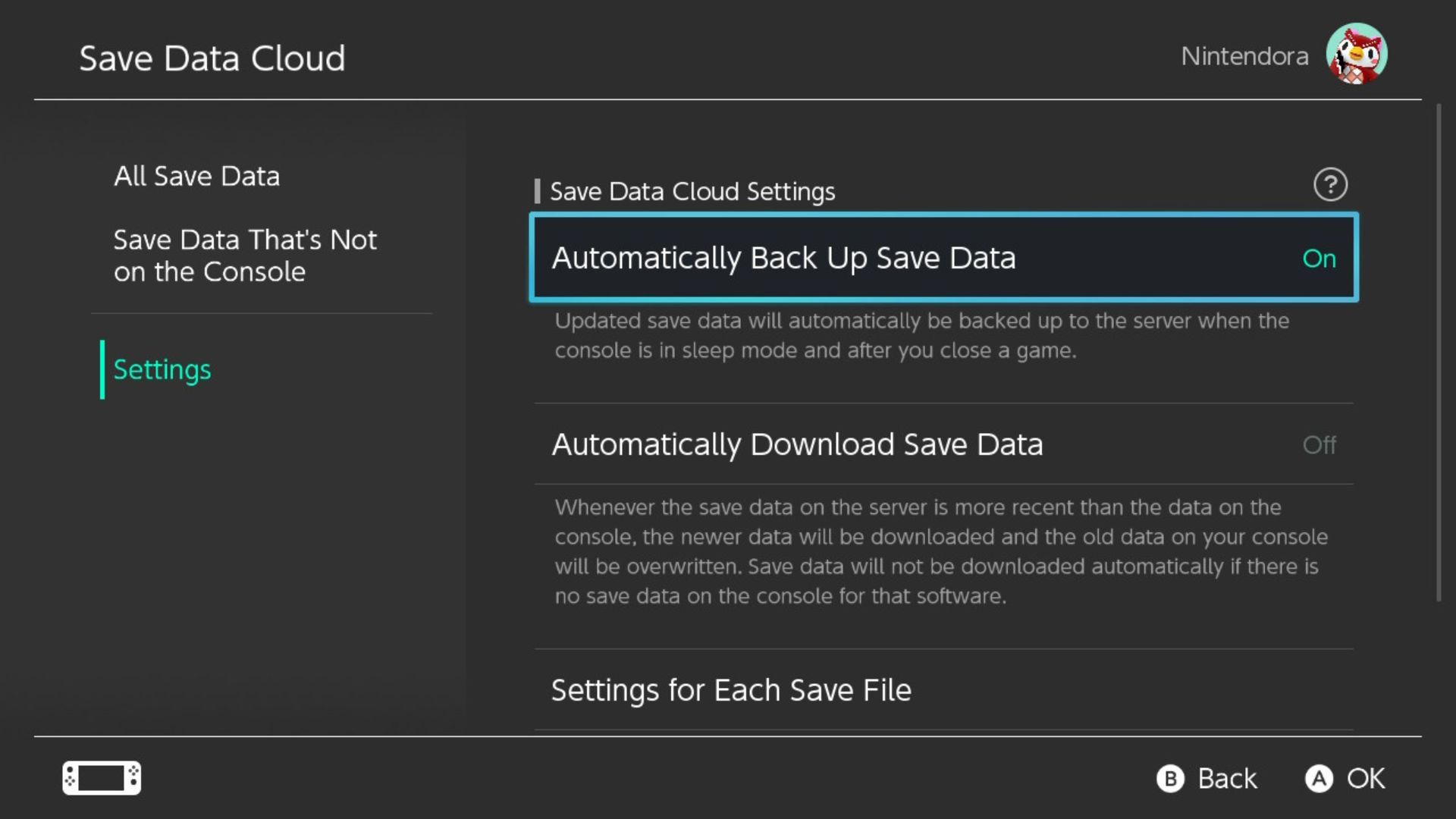
Da biste to uradili, idite na podešavanja, a zatim na upravljanje podacima. Odaberite „Save Data Cloud“ i izaberite svoj korisnički profil. Spustite se do opcije „Settings“ na dnu i uključite „Automatske rezervne kopije sačuvanih podataka“. Nakon aktiviranja ove opcije, bićete u mogućnosti da povratite sve podatke koje izgubite. Ova funkcija je dostupna samo ukoliko imate Nintendo Switch Online članstvo.
2. Koristite režim letenja za produženje veka trajanja baterije Switch-a
Kada stavite vaš Nintendo Switch u režim letenja, ograničavate njegovu mogućnost povezivanja na internet. Međutim, ako igra koju trenutno igrate ne koristi internet, možete sačuvati značajnu količinu baterije prebacivanjem Switch-a u režim letenja, čak i kada ste kod kuće.
Povezivanje na internet i konstantno slanje i primanje signala troši energiju. Kada aktivirate režim letenja, štedite dragocene resurse koje, ako ih ionako ne koristite, možete iskoristiti na neki drugi način.
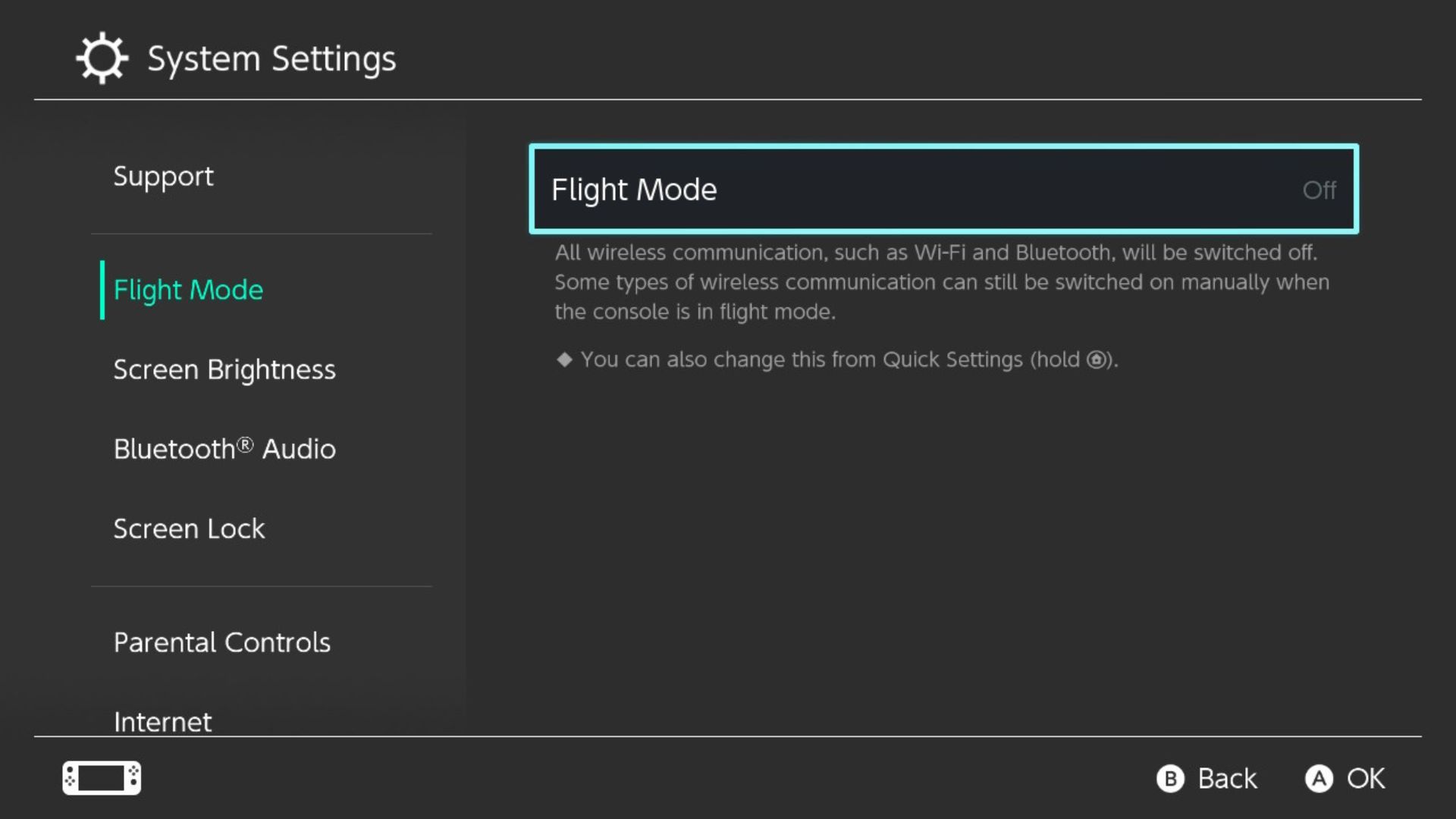
Da biste uključili režim letenja, jednostavno otvorite podešavanja i pronađite opciju „Airplane Mode“. Ova opcija se nalazi na drugom mestu u meniju. Potrebno je samo nekoliko sekundi da se aktivira, ali vam može sačuvati dragocene trenutke igranja.
3. Iskoristite brzu arhivu kako biste oslobodili prostor na vašem Nintendo Switch-u
Switch nema previše prostora za skladištenje. Switch Lite, na primer, ima samo 32 GB dostupnog prostora, a deo tog prostora je rezervisan za sistemske datoteke. 32 GB može zvučati kao puno, ali ako planirate da preuzimate velike igre, čak i 64 GB koliko nudi poboljšani Switch OLED, brzo će se popuniti.
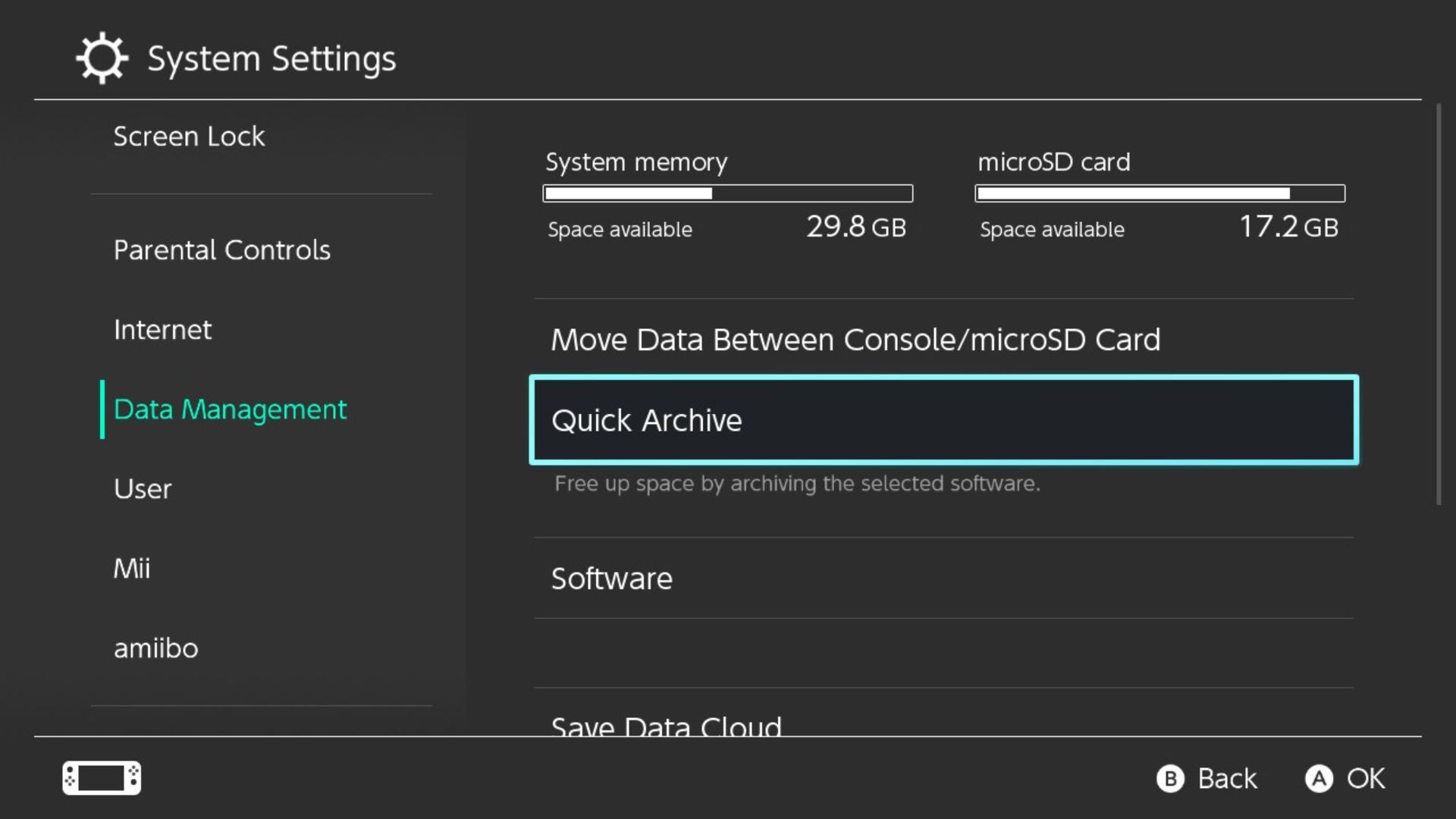
Opcije su vam ili da kupite veliku SD karticu kako biste svom Switch-u obezbedili više prostora za skladištenje, ili da pametno raspoređujete igre. Ukoliko je vaš Switch pun, a želite da preuzmete novu igru, ne brinite. Ne morate brisati sve svoje igre kako biste napravili mesta, već ih možete brzo arhivirati. Arhiviranje softvera na vašem Switch-u će osloboditi prostor, ali će i ostaviti ikonu igre na početnom ekranu, tako da je možete brzo i jednostavno ponovo preuzeti kada budete spremni.
4. Aktivirajte Bluetooth audio
Bluetooth audio nije bio podržan na Switch-u prilikom lansiranja, ali je kasnije uveden u jednom od ažuriranja sistema. Sada vlasnici Switch-a mogu uživati u svim sjajnim zvucima Switch-a bez dosadnih žica.
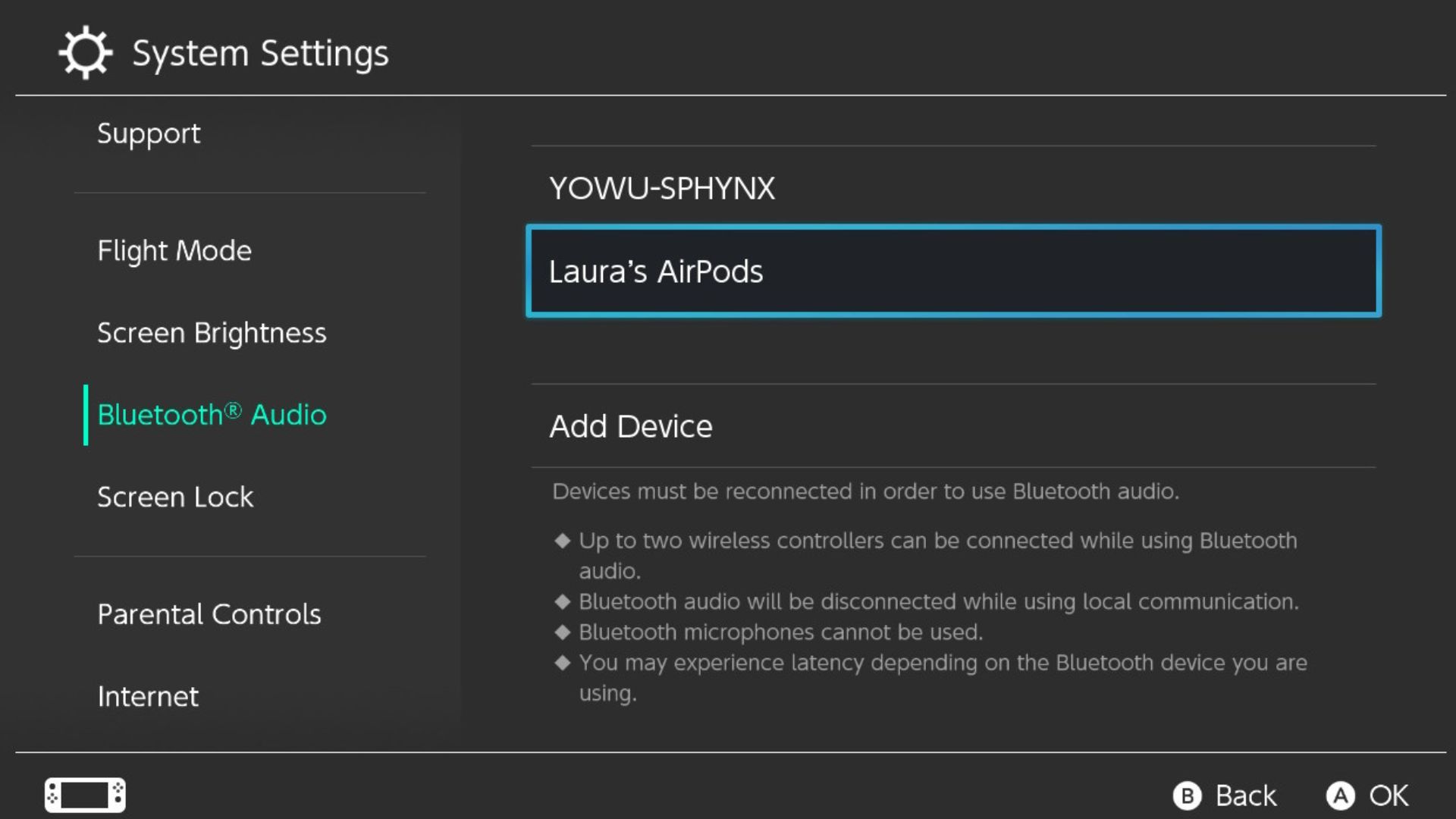
Nisu svi u toku sa svim ažuriranjima Nintendo Switch-a koja izlaze. Stoga, ukoliko vi, kao i mnogi drugi, niste bili svesni činjenice da možete povezati Bluetooth slušalice sa svojim Switch-om, ovo bi moglo biti prijatno iznenađenje za vas. Povezivanje i korišćenje Bluetooth slušalica na vašem Switch-u je jednostavan proces koji može promeniti način na koji slušate sadržaj na vašem sistemu.
5. Prilagodite podešavanja rezolucije televizora za bolju grafiku
Jedno od najpotcenjenijih podešavanja Nintendo Switch-a može poboljšati grafiku vašeg sistema dok igrate u priključenom režimu. Međutim, kao i mnoga druga podešavanja na ovoj listi, ovo je „zakopano“ u menijima i nije ga lako pronaći ukoliko ne znate tačno šta tražite. Srećom, mi smo tu da vam pokažemo.
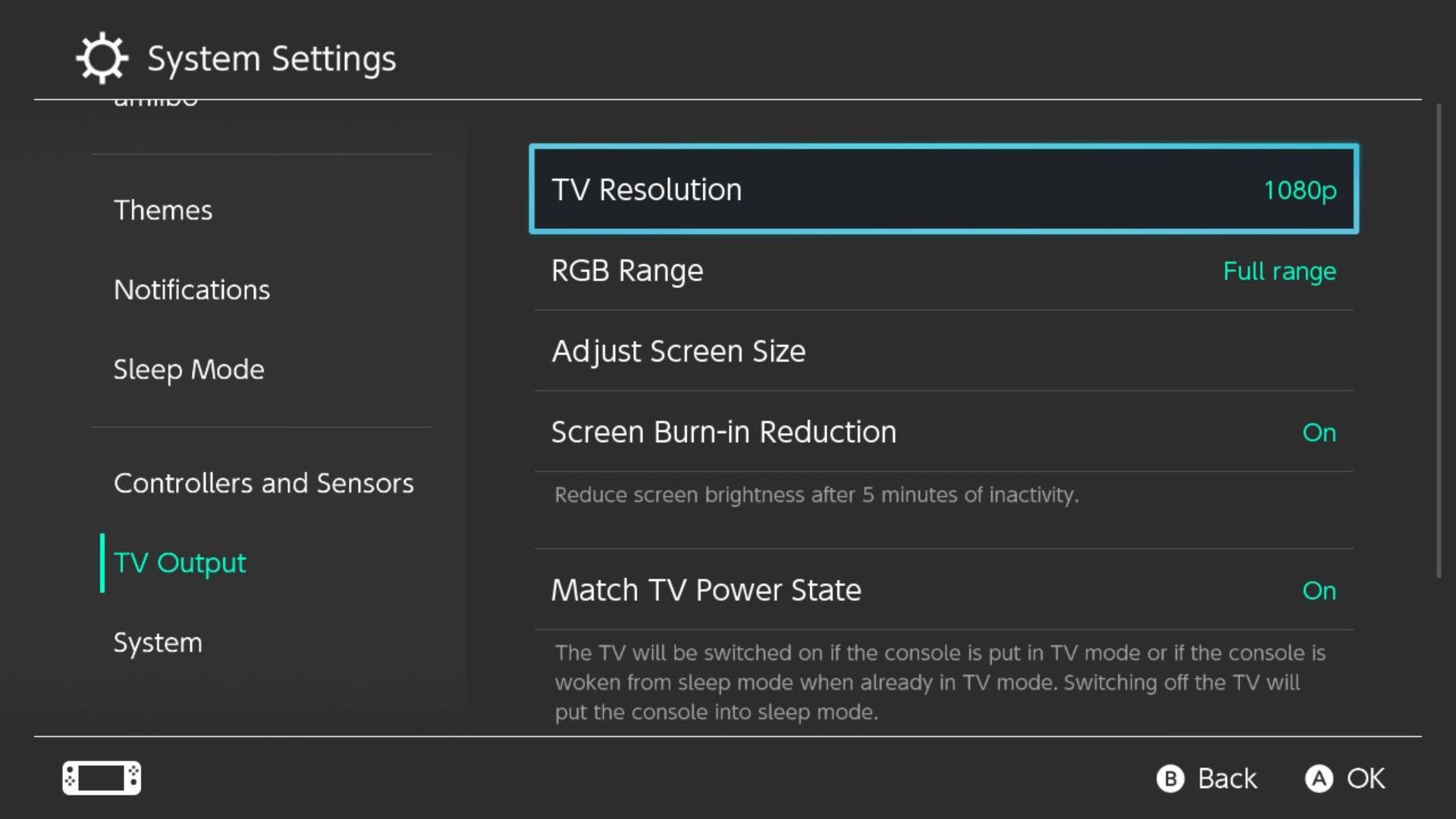
Ukoliko vaš TV može prikazati sliku od 1080p, može i vaš Nintendo Switch. U ručnom režimu, Switch je sposoban za samo 720p, ali se to može poboljšati u priključenom režimu. Međutim, morate promeniti podešavanja rezolucije televizora. Poboljšanje rezolucije vašeg Nintendo Switch-a u priključenom režimu je jednostavno kao da odete na podešavanja, izaberete „TV Output“ i podesite rezoluciju televizora na 1080p.
6. Kalibrišite vaše Nintendo Switch kontrolere
Ahilova peta Nintendo Switch-a je Joy-Con drift. Ovo je problem koji nastaje zbog habanja mehanizama unutar džojstika, što dovodi do lažnog unosa od strane kontrolera i može uzrokovati da se vaš lik ili kamera počnu sami od sebe kretati.
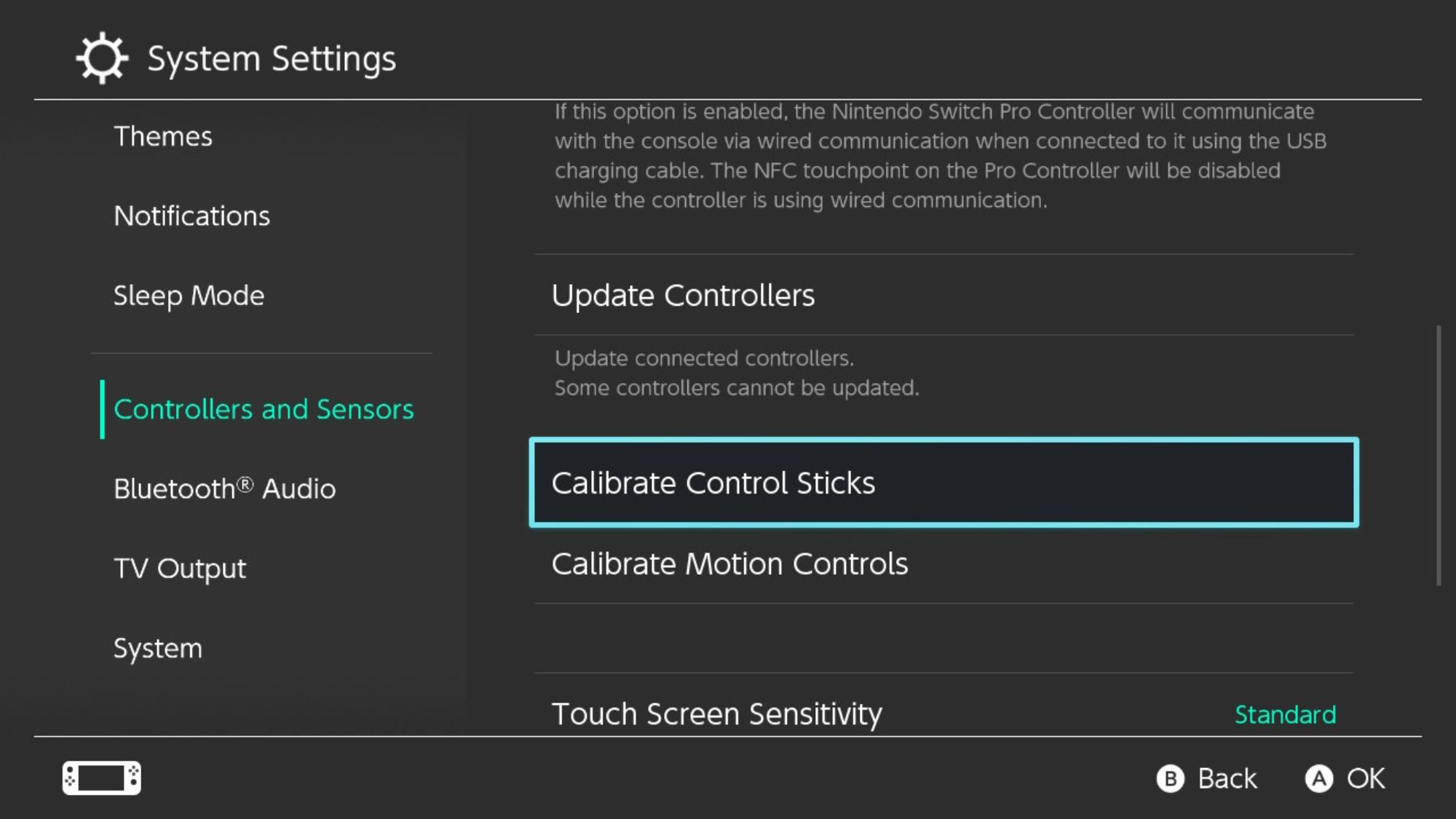
Ovaj problem može zadati ozbiljne glavobolje tokom igranja, ali postoji način da se reši (ukoliko je problem dovoljno blag). To je ponovnom kalibracijom vaših Joy-Con-a, ili bilo kog drugog kontrolera sa kojim imate problema. Jednostavno idite na podešavanja, izaberite „Controllers and Sensors“ i kliknite na „Calibrate Control Sticks“. Switch će vas voditi kroz ostatak procesa i trebalo bi da osetite olakšanje od drifta, bar na neko vreme.
7. Promenite MTU podešavanje kako biste otključali veće brzine preuzimanja
MTU je skraćenica od maksimalne jedinice prenosa. Stoga, povećanjem vašeg MTU-a, možete dozvoliti da više podataka ulazi u vaš Switch bržom brzinom, što će vam pomoći da postignete veće brzine preuzimanja. Takođe, ovaj postupak je izuzetno brz i lak, tako da će vam za poboljšanje brzine interneta na vašem Nintendo Switch-u trebati samo nekoliko sekundi.
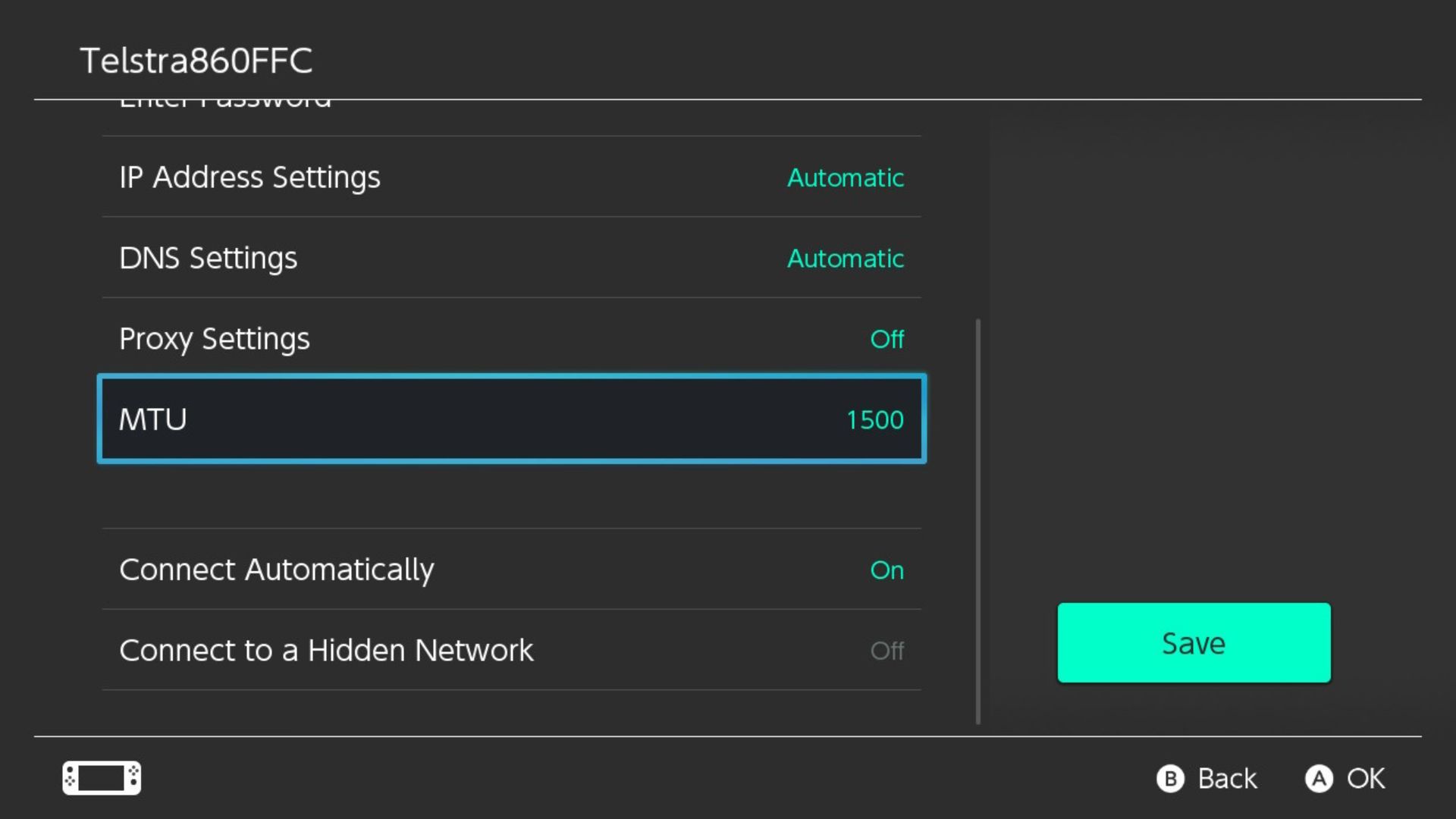
Za početak, uverite se da je vaš Switch povezan na internet, i idite na podešavanja interneta. Tamo odaberite Wi-Fi mrežu na koju ste povezani i pritisnite „Change Settings“. Zatim, spustite se do MTU i povećajte vrednost sa 1400 na 1500. Ovo će osigurati da se maksimalna količina podataka prenosi i trebalo bi da osetite poboljšanje u brzini preuzimanja.
8. Produžite vreme automatskog zaključavanja na vašem Nintendo Switch-u
Ne želite da ispraznite bateriju vašeg Switch-a slučajnim ostavljanjem ekrana uključenog satima kada ga ne koristite, ali ne želite ni da ga stalno otključavate nakon što ga odložite na nekoliko sekundi.
Pronalaženje savršenog balansa za ublažavanje nepotrebnog gubitka baterije, a istovremeno i sprečavanje da postanete frustrirani, može zahtevati nekoliko pokušaja, ali postoji nekoliko vremenskih okvira koje možete izabrati, a jedan od njih bi trebalo da postigne balans koji tražite.
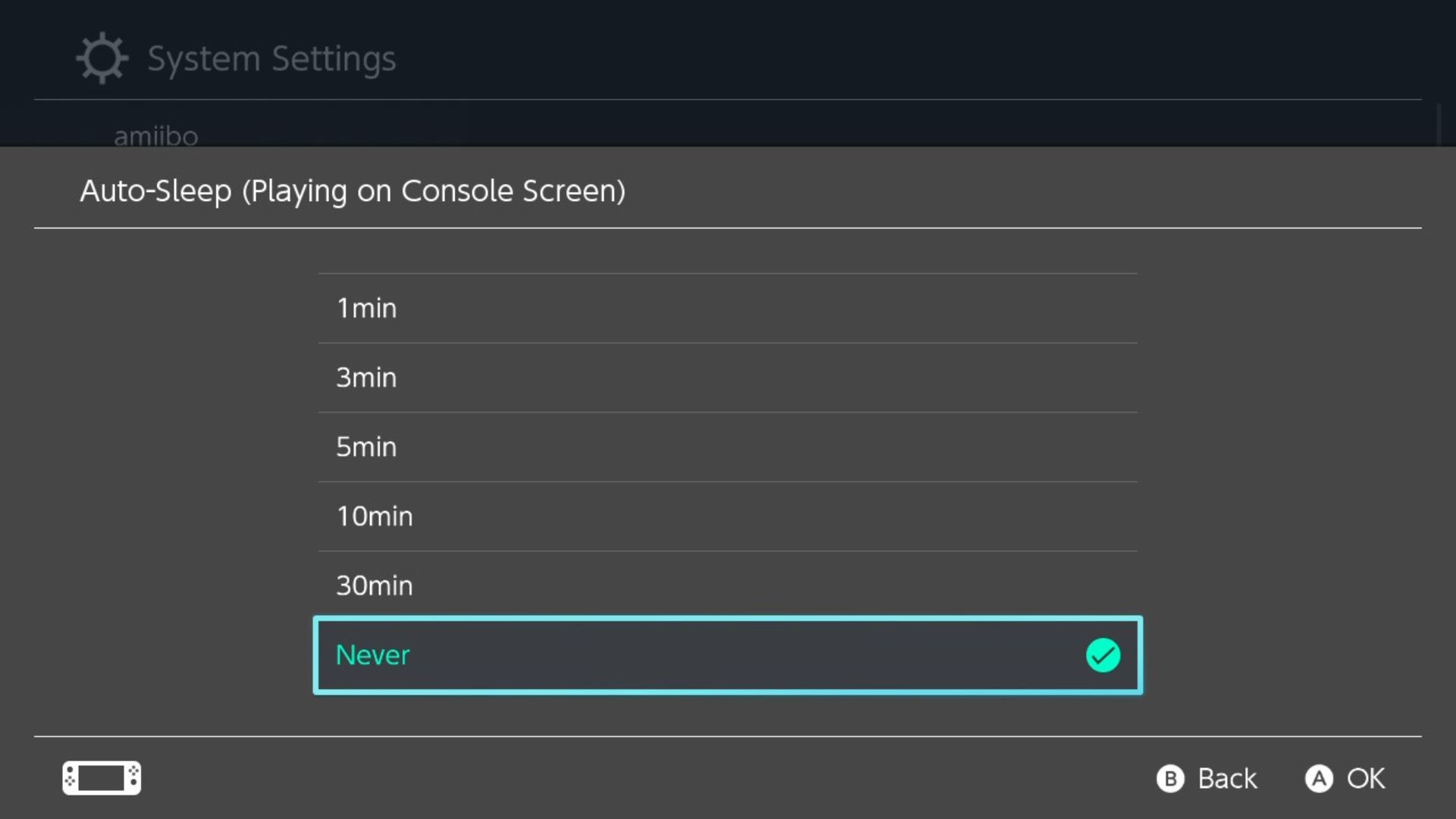
Da biste prilagodili automatsko spavanje na vašem Nintendo Switch-u, idite na podešavanja i pronađite opciju „Sleep Mode“. Imate dva izbora za automatsko spavanje, jedan kada koristite vašu konzolu u ručnom režimu, a drugi kada igrate na TV-u.
Oba se mogu posebno prilagoditi. Izaberite režim koji želite i odaberite svoj savršeni vremenski okvir sa liste. Možete birati između jedne, tri, pet, 10 i 30 minuta, ili čak nikada ukoliko se ne bojite da ćete slučajno ostaviti sistem uključen preko noći.
9. Otkrijte režim održavanja vašeg Nintendo Switch-a
Meni za oporavak je nešto za šta se nadate da ga nikada nećete videti, ali je i dalje važno da znate o njemu, jer može pomoći u rešavanju određenih problema bez slanja konzole na popravku. Naravno, postoje neke situacije u kojima vam ni režim održavanja ne može pomoći, ali mnogi problemi sa softverom se mogu rešiti fabričkim ili mekim resetovanjem.
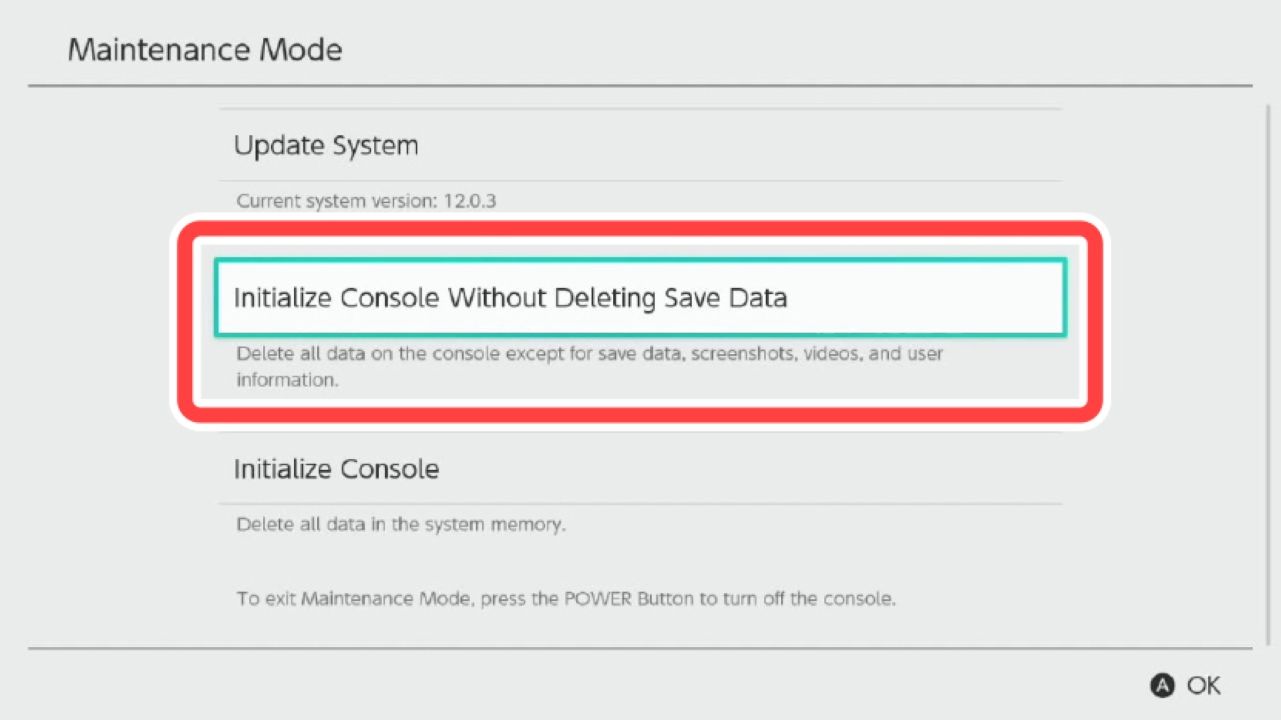 Kredit za sliku: Nintendo
Kredit za sliku: Nintendo
Da biste otvorili režim održavanja, držite tastere za pojačavanje i smanjivanje zvuka, zajedno sa dugmetom za napajanje nekoliko sekundi, dok se sistem ne pokrene u režimu održavanja. Odatle možete rešavati probleme sa vašim Switch-om.
Poboljšajte svoj Switch uz ove korisne savete
Switch je već odlična konzola, ali ako primenite bilo koje od ovih podešavanja, vaše iskustvo sa Switch-om može postati još bolje. Stoga, ukoliko vam se čini da je vaš Switch malo sporiji ili da grafika nije na nivou, ova podešavanja vam mogu pomoći.
Čak i u najgorim slučajevima, ova podešavanja bi mogla spasiti vaše izgubljene sačuvane podatke ili vam pomoći u rešavanju problema sa Joy-Con drift-om, ili drugih problema sa softverom, bez glavobolje slanja vašeg sistema na popravku.